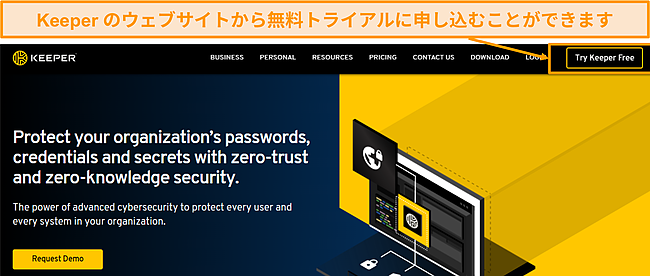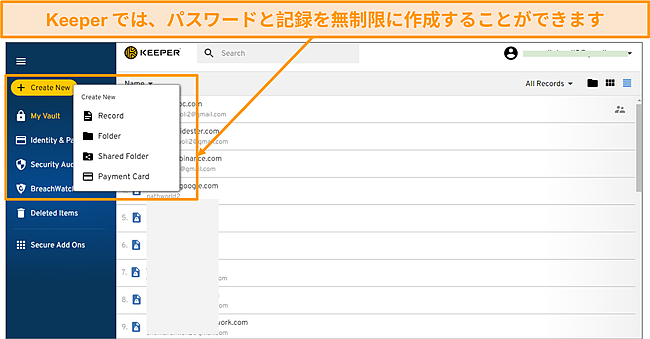Keeperレビュー(2022年):このパスワードマネージャーは安全?
セキュリティ
Keeperは優れたセキュリティ機能を備えています
Keeperは信頼性の高いセキュリティアーキテクチャを運用しています。デバイス上でローカルに生成された安全な暗号化キーを利用するゼロナレッジセキュリティフレームワークを持っています。生体認証ログインとTOTPのような多要素認証機能を使用して、追加の保護レイヤーを提供することを確認できたのは非常にうれしいことでした。これによって、私の保管庫にある個人情報が安全であり続け、悪人の手に渡ることがないことを保証します。
Keeperはセキュリティポリシーに準拠していることも気に入っています。第三者によるセキュリティ監査を受け、認定された暗号技術を使用し、信頼できるクラウドインフラプロバイダーでデータをホスティングしています。これにより、私のデータは業界標準のセキュリティプロトコルで保護されていることが保証されます。そのため、私のデータはサイバー犯罪者から安全に保たれています。さらに、KeeperはBugCrowdと提携し、システムのセキュリティ上の脆弱性を特定していることにも感心しました。Keeperは、サードパーティのセキュリティ専門家チームと協力して、セキュリティに関連する潜在的なリスクを特定し、パッチを適用しています。
マスターパスワードとPBKDF2
Keeperに保存されているすべてのデータのために、マスターパスワードを作成しました。マスターパスワードは通常のパスワードと同じですが、パスワードデータベースに保存されず、自分だけが知っているパスワードです。あなたのパスワードがデータ漏洩に対して脆弱でないことを保証することが重要です。従って、本当に強力なマスターパスワードを作成する必要があります。
強力なマスターパスワードを使用することに加えて、KeeperはPBKDF2-HMAC-SHA256を使用してマスターパスワードを暗号化することに感動しました。PBKDF2は鍵の導出関数で、マスターパスワードを10万回の反復で256ビットの暗号化鍵に変換し、マスターパスワードを複数回ハッシュ化する方法です。これにより、仮にハッカーがこの暗号鍵を入手したとしても、元のマスターパスワードに復元することは不可能です。
AES 256ビット暗号化
Keeperは業界標準のAES 256ビット暗号化を使用し、鍵は私のデバイス上でローカルに生成され、私のすべてのパスワードと機密データを保護します。暗号化はデバイスレベルで行われるため、Keeperのエンジニアでさえも私の保管庫内のデータを解読することはできません。金融機関や軍事組織は機密データを安全に保つためにAES暗号化を信頼しています。これにより、私はハッカーやサイバー犯罪者が私の保管庫内のパスワードを盗むことを心配する必要はありません。
多要素認証
Keeperが様々なレイヤーのセキュリティ機能を提供することを嬉しく思いました。GoogleとMicrosoft Authenticatorを使用した二要素認証(2FA)のような多要素認証オプションに対応しています。また、YubiKeyなどのハードウェアセキュリティキー、生体認証ログイン(FaceID、Touch ID、指紋)、Keeper DNA(Apple Watch)、Windows Hello、SMSを使用することができます。ただし、SMS認証はSIMスワップ詐欺の被害を受けやすいので、あまりお勧めしません。この詐欺は、ハッカーがあなたの電話番号を盗み、それを使ってSMSのワンタイムパスワードを取得することで発生します。
どの方法を選んでも、セットアップのプロセスはシームレスです。KeeperとGoogle Authenticatorアプリをリンクさせるのは簡単でした。ダッシュボードで「設定」→「セキュリティ」→「2要素認証」に移動し、「GoogleとMicrosoftの認証機能」ボタンをオンに切り替えました。その後、デスクトップアプリでQRコードを読み込むと、すぐに接続されました。
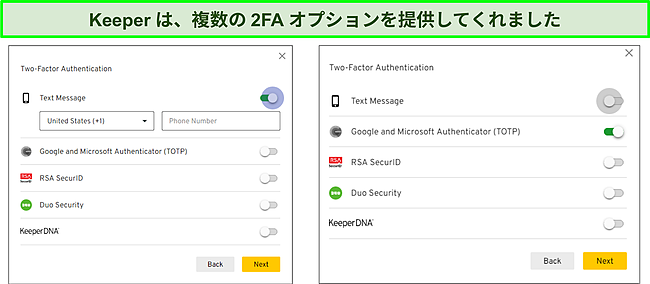
Keeper DNAはもう一つのクールな2FA機能です。これは、Keeper 保管庫に保存されている安全なトークンを使用して、スマートウェアラブルと連動する時間ベースのログインアクセスコードを生成します。スマートウォッチ(Apple WatchまたはAndroid Wearデバイス)のタップ、またはデバイス上でコードを手動で入力する際に、認証リクエストを承認するために使用することができます。
Keeperは2FAを設定するときにバックアップ方法があるのがいいですね。Google Authenticatorで設定すると、8つのバックアップコードがKeeperアプリで生成され、私の安全が確保されました。これらのコードは、私が携帯電話にアクセスできなくなり、Authenticatorアプリにアクセスできなくなった場合、私のアカウントにログインするために使用することができます。
セキュアネットワークアーキテクチャ
Keeperは安全なクラウドインフラを使用して、顧客のデータをホストしていることを知り、嬉しく思いました。Amazon AWSのクラウドインフラを使用しており、ユーザーのデータが安全なストレージ環境にホストされることを保証しています。サーバーは、マスターパスワード、PBKDF2-HMAC-SHA256、およびランダムソルトから派生した認証キーを使用して、デバイスからの要求を認証するAPIによって保護されています。つまり、データを復号してあなたのデバイスに送信する前に、サーバーはデータを要求しているのが実際にあなたであることを確認する必要があるのです。
生成されるアクセストークンは30分ごとに生成され、ハッカーがサーバー上の情報をハイジャックできないようになっています。これは、あなたのデバイスからローカルにあなたの保管庫データをハッシュ化する強力な暗号化に追加的な機能です。Keeperはまた、トランスポートレイヤーセキュリティ(TLS)を使用して、あなたのデバイスからKeeperのクラウドサーバーへの転送中のデータを暗号化し、サイバー犯罪者がアクセスできないことを保証しています。
プライバシー – ゼロ・ナレッジとゼロ・トラスト
Keeper (Keeper Securityとしても知られています) はプライバシーに配慮したパスワードマネージャーです。ゼロナレッジおよびゼロトラストソリューションとして設計されています。ゼロナレッジとは、Keeperの従業員を含む誰もあなたのデータにアクセスしたり、それを解読したりすることができないことを意味します。同様に、私はKeeperのゼロトラストシステムを気に入りました。これは、同社のアプリやウェブサイトへのアクセスを許可する前に、すべてのユーザーとデバイスを認証するように設計されたシステムです。この方法で、侵害されたアカウントやデバイスが検出され、ブロックされます。
また、Keeperは何度もセキュリティ監査を受け、厳しいプライバシー対策に準拠していることを知り、嬉しく思いました。GDPRとUS-EUプライバシーシールドに準拠しており、そのため、Keeperはすべての顧客の個人データを機密情報として扱います。また、ユーザーが関与するデータ侵害があった場合、Keeperはお客様に通知することが義務付けられています。KeeperはISO 27001に準拠した数少ないパスワードマネージャーであることに感動しました。ISO 27001は、デジタル保管庫のデータ管理を含む、情報セキュリティ管理システムの基盤を設定する国際規格です。
Keeperはまた、SOC 2タイプ2認定を受けています。これは、AICPAによる標準的なデータ管理手法を採用し、お客様のデータ保管庫のデータを安全に保つことを意味します。さらに、KeeperはBugCrowdの脆弱性開示プログラムと提携し、コミュニティが発見できるセキュリティ問題を特定することができます。
機能・特徴
パスワードを安全に保管するための複数の機能
Keeperはパスワードを管理するための幅広い機能を提供します。暗号化された保管庫の作成、パスワードの生成、複数のウェブサイトでのパスワードの自動入力、パスワードの共有、データ漏洩のスキャンなどが可能です。しかし、いくつかの主要な機能はアドオンとしてのみ利用可能で、使用するために追加の支払いが必要な点が気に入りませんでした。
暗号化された保管庫
私はパスワードやその他の機密データをKeeperの保管庫に安全に保管しました。これらの保管庫は、パスワード、ログイン、IDカード、クレジットカード/デビットカード、住所、パスポート、医療記録、連絡先、銀行口座、運転免許証、出生証明書、写真、ファイル、メモなどのさまざまな記録を作成、保管するために使用することができます。また、ログインエントリにファイルや画像を添付することも可能です。これは、住所情報に道案内のための地図の画像を追加したい場合に便利でしょう。
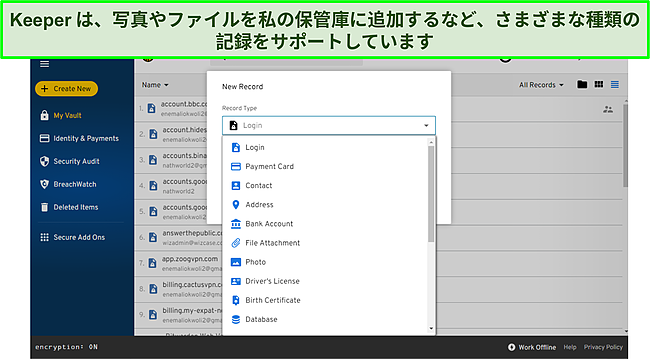
データベースやサーバーのログイン、SSHキー、ソフトウェアライセンス、その他の機密データを保存することも可能です。Keeperはまた、複数のログインをホストする「共有フォルダ」を作成することができ、特定のユーザーにアクセスを許可することができます。個人プランでグループログインを共有できるパスワードマネージャーはあまりありません。Keeperが1Passwordと同様に、この機能をサポートしているのは嬉しいことです。
パスワードジェネレーター
ダッシュボードから楽々と安全なパスワードを作成しました。パスワードの長さは8文字から100文字まで作成できます。長いパスワードは、安全なパスワードを作成する際に特に有効であることがわかります。Keeperは、長いパスワードを作成するオプションを提供することで、多くのパスワードマネージャーを打ち負かすことができる点が気に入っています。また、大文字、数字、特殊文字を含めることで、より安全なパスワードを作成することができました。
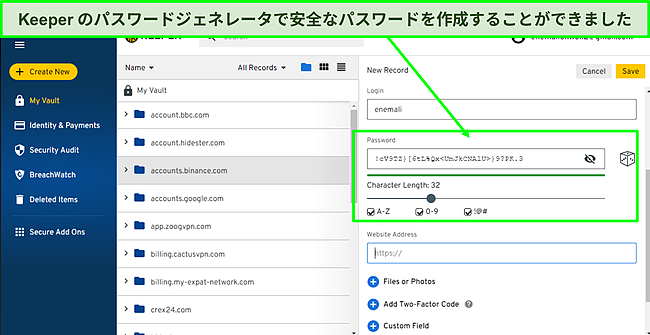
しかし、この機能をアプリ内で見つけるのは困難です。新しいログインレコードを作成し、キューブのようなアイコンをクリックしてパスワードを生成する必要がありました。Keeperとは異なり、BitwardenとLastPassはより使いやすいパスワード生成機能を備えています。
セキュリティ監査
Keeperのパスワードセキュリティ監査ツールは、あなたのパスワードの弱点と重複を監視することができます。それはあなたの保管庫の中で、再利用され、弱いパスワードを発見するのに役立ちます。
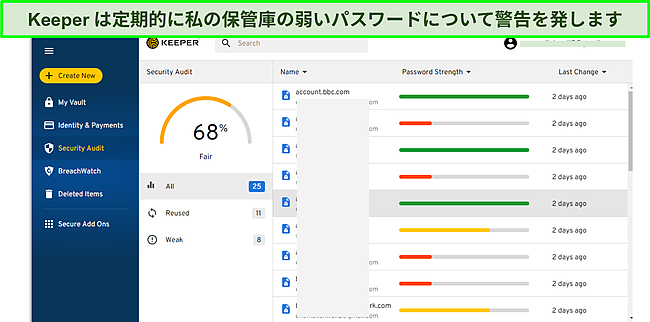
パスワード監査機能はとても使いやすいです。各パスワードの強度、前回変更した箇所、パスワードのセキュリティの総合評価も表示されるところが気に入っています。パスワードの強さ、弱さ、最新の変更点によって、自分のパスワードを分類することができるようになりました。
KeeperFill
Keeperには自動入力機能があり、異なるアカウントにログインする際に便利な方法を提供してくれました。KeeperFillはかなり使いやすいと思います。すでにウェブサイトのパスワードを保存している場合、ログイン情報をすばやく自動入力することができます。
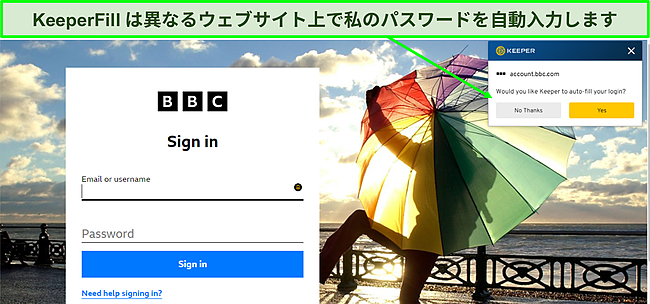
保存されたログイン帳がない場合、KeeperFillは安全なパスワードの生成とサインアップの自動入力をサポートします。しかし、KeeperFillブラウザ拡張機能をインストールする前に、すでにKeeperにパスワードをインポートした場合、保存されたログインを検出しないことを発見しました。Keeperにこれを修正してほしいです。
パスワードの共有
Keeperはシームレスなパスワードの共有をサポートしています。保存されたログイン名から簡単にパスワードを共有することができ、ユーザー数を無制限に追加することができます。私はテスト中に、ストリーミングサイトのログインを他の3人のユーザーと共有しました。
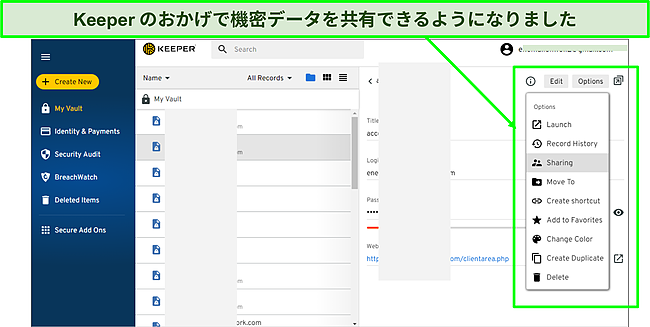
パスワードを共有した後、Keeperは私が追加したユーザーに招待状を送りました。これの唯一の問題は、共有されたパスワードを使用するために、受信者もKeeperアカウントを持っている必要があることです。一方で、BitwardenのSend機能は、パスワードを共有するために、ユーザーがアカウントを作成する必要はありません。
BreachWatch
BreachWatchは、漏洩したパスワードをダークウェブで監視するために設計されています。ハッカーは通常、流出したパスワードをダークウェブで販売し、影響を受けたユーザーをセキュリティリスクにさらしています。BreachWatchは、パスワードがダークウェブで販売されていることが判明した場合に警告を発し、アカウントの安全を確保するために必要な変更を行えるようにします。
BreachWatchはアドオン機能で、追加料金がかかります。Keeperの30日間無料トライアルにサインアップしても、BreachWatch機能はカバーされていませんでした。ほとんどのパスワード管理ソフトは、基本サブスクリプションの中でデータ漏洩モニターを提供しています。例えば、Dashlaneと1Passwordは標準サブスクリプションの一部として、非常に優れたダークウェブモニターを提供しています。
Thrash Bin
Thrash binは、削除した記録を復元することができるKeeper独自の機能です。この機能は、間違ってパスワードを削除してしまった場合に、パスワードの復元を助けるのに役立ちます。この機能により、私のVaultを以前のポイントに復元することができ、ウェブサイト上でパスワードをリセットする必要なく、古い記録とパスワードにアクセスすることができました。しかし、私の問題は、この機能がプレミアム機能であり、Keeperの無料トライアルプランで動作しないことです。
KeeperChat
KeeperChat は WhatsApp のような暗号化されたチャットアプリです。KeeperChatは生体認証ログイン(FaceID、指紋、TouchID)と2要素認証に対応しています。私のスマホとパソコンにKeeperChatをインストールし、設定するのに数分しかかかりませんでした。既存のKeeperアカウントと連動しているので、別のアカウントに登録する必要はありませんでした。
サインアップした後、友達を招待して、Keeperアカウントを作成して、チャットに参加するように促されました。Keeperユーザーのプールは人気のあるチャットアプリに比べて小さいので、このアプリが特に便利だとは思いません。さらに、他の人気のあるメッセージングアプリも安全で暗号化されたチャットを提供しています。
とはいえ、KeeperChatは人気のメッセージングアプリと差別化できるユニークな機能を持っています。送信済みメッセージの取り消し、メッセージの自爆タイマーの設定(指定時間後にメッセージが自動的に削除される)、最大50GBのストレージを提供することができます。また、KeeperChatは相手が会話のスクリーンショットを撮ったときに通知してくれます。これは、誰かがあなたのチャットを勝手にスクリーンショットしたときに警告を出すための素晴らしい機能です。
全体的に、Keeperはシームレスなパスワード管理のための素晴らしい、ユニークな機能を持っています。パスワードジェネレータ、セキュリティ監査、違反監視は、私が必要不可欠と考えるツールです。また、新規および既存のアカウントのパスワードを自動入力するためにKeepFillを使用することが非常に簡単であったことも気に入っています。Keeper Enterprise ユーザーは、Azure、ADFS、Okta などの既存のプロバイダとのシングルサインオンを使用して便利にログインすることができます。
さらに、Keeperには「緊急アクセス」機能があり、ユーザーは最大5人のKeeperユーザーを指定して、私のデータ保管庫にアクセスし、私のデジタル遺産を保護することができます。また、Keeperのオフラインモードにより、インターネット接続なしで私のデータ保管庫にアクセスすることができる点も気に入っています。しかし、BreachWatchが追加サブスクリプションを必要とするアドオン機能であることと、thrash binが無料トライアル以外のプレミアムサブスクリプションを必要とすること残念でした。
使いやすさ
Keeperのインストールとセットアップは簡単でした。数分以内にアカウントを作成し、携帯電話とパソコンにアプリをダウンロードし、シームレスにアカウントにサインインしました。Keeperアプリは印象的なインターフェイスで、ナビゲーションとユーザー体験全体がスムーズになっています。
アプリに搭載されている機能はきちんと整理され、体系的に分類されています。パスワードの追加、ウェブサイトの自動入力、他のユーザーとのパスワードの共有が簡単にできることがわかりました。パスワードの記録を個別に共有するのではなく、複数の記録を共有するための「共有フォルダ」を作成することをお勧めします。
また、ブラウザ(Chrome、Edge、IE、Firefox、Safari、Opera)や、1Password、Avast、KeePass、Dashlane、Bitwarden、LastPass、EnPass、RoboForm、MacPassなどのパスワードマネージャーからパスワードをインポートすることが可能です。
Keeperはこれらのソースからパスワードをエクスポートし、Keeperアプリにインポートするための簡単な説明と手順を備えているのが気に入っています。パスワードをインポートするには、「設定」タブに移動して、「インポート」ボタンをクリックするだけで開始できました。また、他のプラットフォームで使用するために、私の保管庫に保存されているすべてのログインをエクスポートすることができました。
デバイス
Keeperは人気のあるデバイスとブラウザで動作します。macOS (10.11 およびそれ以降)、Windows (10 および 11)、Linux (Ubuntu, Debian, Linux Mint, Fedora, CentOS, Red Hat ディストリビューション)、Android、および iOS デバイス用のアプリを備えています。Chrome、Internet Explorer、Firefox、Edge、Opera、Safariなど、人気のあるすべてのブラウザ用のブラウザ拡張機能を備えています。私はEdgeとSafariのブラウザ拡張機能を試しましたが、うまく機能しました。この機能により、さまざまなウェブサイト上でパスワードを生成、保存、自動入力することができました。
モバイルアプリもかなり使いやすくなっています。AndroidやiOSデバイスでもユーザーエクスペリエンスは同様で、WindowsやMacのアプリと大差はありません。パスワードの「インポート」と「緊急アクセス」ツールを除き、デスクトップ・アプリケーションで利用可能なすべての機能を利用することができます。
WindowsでKeeperパスワードマネージャーをセットアップする
- Keeper のウェブサイトから無料体験に申し込んでください。
![KeeperのWebサイトのスクリーンショット。]()
- メールにログインし、Keeper Securityからのリンクをクリックして、アカウントを有効にします。
- Keeperのウェブサイトにて、お使いのデバイス用のアプリをダウンロードします。
- アプリをインストールし、起動します。
- Email アドレスとマスターパスワードを入力して、アカウントにアクセスします。
![Keeperアプリでのレコードの追加のスクリーンショット。]()
- パスワードをインポートするか、「新規作成」をクリックしてパスワードやその他の記録を追加してください。
全体的に、Keeperのアプリはかなり使いやすいですね。ユーザーフレンドリーで、機能がきちんと配置されているので、ナビゲーションが簡単です。Keeperモバイルアプリは生体認証ログイン(FaceIDとFingerPrint)をサポートしているので、常にマスターパスワードを入力せずに簡単にサインインできるのがうれしいです。
サポート
Keeperが複数のサポートオプションを提供していることに感動しました。24時間365日のライブチャット、電子メール、電話によるサポートがあります。また、Keeperは豊富なナレッジベースを提供しています。私はライブチャットサポートをテストし、それに感銘を受けました。私は数秒以上待つ必要がなく、サポートエージェントはフレンドリーで親切で、私の質問にすべて満足のいくように答えてくれました。
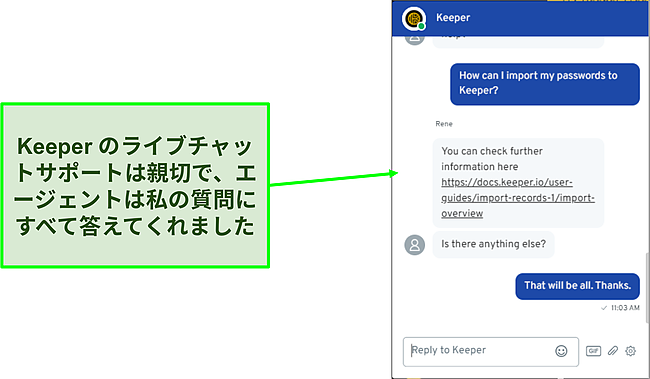
Keeperのメールチケットシステムも効果的でした。数時間以内(通常は2時間以内)に返信があり、フィードバックは私の質問すべてに専門的に対処してくれて、役に立ちました。また、無料のQ&Aウェビナーに登録して、すべての技術的な質問に回答してもらうことができます。
Keeperの知識ベースは、そのすべての機能に関する質問に対処するための有用なヒントを提供しています。また、サポートされているすべてのデバイスでアプリの設定をナビゲートするためのビデオチュートリアルもあります。これらのビデオとガイドは非常に勉強になり、Keeperのセットアップを非常に簡単にすることができました。
価格
コア機能のための優れたプラン
Keeperはコアとなるパスワード管理サービスに対して、適切な価格設定をしています。Keeperは個人と企業向けに異なるプランを用意しています。個人向けにはパーソナルプランとファミリープランがあり、組織向けにはビジネス、エンタープライズ、MSP、パブリックセクタープランがあります。各プランには、パスワードマネージャーと、追加料金でアドオン機能を追加できる「プラスバンドル」があります。
パーソナルプラン(Keeper Unlimited)は、無制限のパスワード、生体認証ログイン、パスワード共有、無制限のデバイス同期、緊急アクセスなど、パスワード管理の標準機能をすべてサポートしています。また、そのプラスバンドルは、漏洩したアカウントのダークウェブを監視し、追加の10GBのストレージを得ることができ、付加価値を提供しています。Dashlaneや1Passwordのような他のパスワードマネージャーは、基本サブスクリプションでダークウェブを監視することができますが、Keeperが提供するほどのストレージを得ることはできません。
Keeperファミリーのプランが一番お得だと思います。パーソナルプランのすべての機能を備えていることに加え、複数の保管庫(最大5つ)と10GBのストレージを利用することができるようになったのです。同様に、プラスバンドルでは、ダークウェブ侵入監視と最大100GBのアドオンが特徴で、これはかなり印象的でした。プランが決まったら、PayPalアカウントで支払い、クレジットカード(Visa, Mastercard, Discover, American Express)でも支払えるようになりました。
Keeper ビジネスは、組織向けに設計されたプランです。Keeper ファミリープランのすべての機能をサポートしていますが、アクティビティレポートやチーム管理ツールなど、大規模なチームでの作業に適した機能が追加されています。Keeper Enterprise は Keeper ビジネスプランに似ていますが、さらにメール自動プロビジョニング、コマンドライン、パスワードローテーション用の開発者API、およびバックエンドの統合をサポートしています。
30日間無料トライアル
Keeperは30日間の無料トライアルがありますので、そのパスワードマネージャーの主要な機能をテストすることができます。基本的な機能はパスワードを安全に保存するのに役立ちますが、いくつかの機能は試用期間中に利用できません。例えば、「Thrash bin」は削除された記録を復元するのに役立つ機能ですが、無料トライアルでは利用できないアドオン機能です。それでも、Keeperは試用期間が過ぎると、アカウントを無料プランに変換し、自動的にアカウントに課金しないところが気に入っています。Keeperは、あなたのデータ保管庫にアクセスし、使用することを可能にしますが、利用できるのは1つのデバイスのみです。
結論
Keeperは個人とグループのための安全なパスワードマネージャーです。あなたのパスワードを保存し、管理するための安全な環境を提供します。Keeperは最高級の暗号化とゼロナレッジセキュリティアーキテクチャを使用して、私の保管庫室のデータがハッカーから安全に保たれることを保証している点が気に入っています。
その他、ウェブサイトへの自動入力のためのKeeperFill、弱いパスワードの警告のためのセキュリティ監査、そしてそのパスワードジェネレータなどの機能は、私にとってうまく機能しました。そのおかげで、パスワードを安全に保管し、安全に共有することができました。アプリは、さまざまなデバイスで簡単に使用できました。しかし、私はKeeperがBreachWatchのようないくつかの機能をアドオンとしてではなく、そのコアパスワード管理機能の一部とすることを希望します。
Keeperパスワードマネージャーに関するFAQ
Keeperパスワードマネージャーは良いのでしょうか?
はい。Keeperは安全な保管庫やブリーチウォッチによる dark web monitoring などの素晴らしい機能を備えています。それは私のすべてのパスワードと機密記録をKeeperの安全な保管庫に入れて、詮索好きな目から守ることができました。Keeperを使用して、私はウェブサイトの自動入力が簡単かつ迅速であることも分かりました。しかし、追加料金を支払わなければ、そのデータ漏洩監視を使用することができなかったので、残念に思いました。
Keeperパスワードマネージャーを無料で使うことはできますか?
はい。Keeperはパーソナルプランで30日間の無料トライアル を提供しています。試用期間が終了すると、Keeperはあなたのアカウントを無料プランに変換します。しかし、この無料プランはかなり制限されており、一つのデバイスでのみデータを同期することができます。ビジネスまたはMSPプランにサインアップしている場合、Keeperは14日間の無料トライアルを提供しており、これはまだ寛大で、Keeperの機能に精通するのに十分な時間を提供しています。
Keeperパスワードマネージャーは本当に安全なのでしょうか?
はい。KeeperはAES 256ビット暗号化およびPBKDF2などの強力なセキュリティ機能を使用して、パスワードをハッシュ化し、解読できないようにします。Keeperは安全なクラウドホスティングとゼロナレッジデータ管理などの安全なネットワークインフラを採用していることがうれしいです。これにより、私の機密情報が悪人の手に渡ることがないことを保証します。
Keeperパスワードマネージャーは価格相応ですか?
はい、もしあなたが基本的な機能を望むなら。Keeperの基本サブスクリプション は他の人気のあるパスワードマネージャーと同様の価格ですが、いくつかの必須機能に欠けています。ダークウェブ監視のためのBreachWatchのようなKeeperのアドオン機能は、追加料金がかかり、サブスクリプション価格を引き上げています。他の人気のあるパスワードマネージャーのように、この機能は基本サブスクリプションに含まれてほしいところです。